聚媒资讯站
Word首字下沉设置方法详解
2025-04-08 18:26:05 小编:聚媒资讯站
在文档排版设计中,首字下沉效果是提升内容美观度的常用技巧。掌握正确的设置方法能让文字呈现专业视觉效果,本文将以图文结合的方式详细解析操作流程。
Word首字下沉操作指南
1、启动Word文档编辑程序,在已完成文字输入的工作界面中,使用鼠标左键精确选取需要应用下沉效果的文字单元(通常为段落首字符)。定位至顶部导航栏,依次点选「格式」菜单项,在下拉功能列表中准确找到「首字下沉」功能模块。
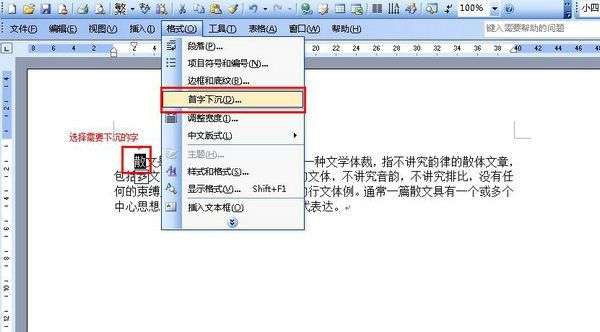
2、在弹出的参数配置窗口中,用户可根据实际排版需求进行个性化设置。字体下拉菜单提供多种字型选择,行数调节栏控制字符下沉的纵向幅度,间距设置项用于精确调整下沉字符与正文内容的水平距离。完成参数配置后,点击确认按钮即可实时预览效果。
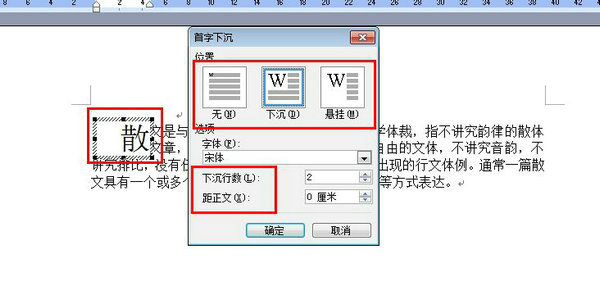
不同版本操作差异说明
针对Word 2019/2021新版界面,用户需切换至「插入」选项卡,在文本功能组中找到首字下沉控件。而WPS办公软件用户则需注意,部分版本将该功能整合至「开始」选项卡的段落扩展菜单中。
排版效果优化建议
建议将下沉字符字号设置为正文的2-3倍,下沉行数以2-4行为宜。对于中文排版,推荐使用方正楷体或华文行楷等书法字体;英文文档建议选择Times New Roman或Georgia等衬线字体。间距参数建议保持默认值,特殊版式可微调0.2-0.5厘米。
常见问题答疑
若遇到无法应用效果的情况,请检查文档是否处于保护模式。多栏排版时需注意首字下沉功能仅支持在首栏使用。当处理表格内文字时,建议先将文本移出表格再进行格式设置。跨页段落应用该效果时,建议适当调整段前间距避免版式错位。
通过上述分步指导与细节优化方案,使用者可快速掌握Word文档首字下沉的专业设置技巧。建议实际操作时配合参数微调功能,通过多次预览对比获得最佳视觉效果。该功能特别适合报刊式排版、杂志风文档设计等应用场景,合理运用可显著提升文档的专业呈现水准。
相关游戏
-
 查看
AI绘画生成器在线创作无需登录
查看
AI绘画生成器在线创作无需登录38.4 MB丨07-16
《AI绘画生成器在线创作无需登录》作为前沿数字艺术工具,通过智能算法将创意构思转化为视觉作品。这款工具突破传统绘画门槛,用户无需专业基础即可体验艺术创作乐趣,通过文字描述与风格选择即可生成个性化图像,满足多元审...
-
 查看
赣企开办e窗通平台上线公告
查看
赣企开办e窗通平台上线公告35.60MB丨07-16
赣企开办e窗通平台是江西省市场监督管理局打造的智能政务服务平台,通过移动端为企业提供全流程数字化服务。该平台整合工商注册、税务申报、公章刻制等多项功能,帮助企业实现"指尖办事"的全新体验。 核心服务功能 平台...
-
 查看
商网办公高效协同解决方案
查看
商网办公高效协同解决方案111.87M丨07-16
商网办公app下载是中航国际金网(北京)科技有限公司研发的企业数字化协同平台,专注提升团队协作效率与信息管理能力。该软件深度整合即时通讯、云端文档、智能审批等核心模块,通过移动化办公模式帮助企业实现业务流程优化与...
-
 查看
达达快送同城即时配送专家
查看
达达快送同城即时配送专家71.5M丨07-16
达达快送骑手app作为同城即时配送领域的专业工具,通过智能调度系统与精细化服务网络,为全国用户提供高效便捷的配送解决方案。无论是日常餐饮需求还是紧急文件传递,这款软件都能以分钟级响应速度实现精准触达,配合全程可视...
-
 查看
测谎仪模拟器手机版中文互动实测
查看
测谎仪模拟器手机版中文互动实测35.87M丨07-16
测谎仪模拟器手机版基于智能移动终端传感器技术开发,将传统测谎仪功能融入日常娱乐场景。这款中文版应用通过实时捕捉用户心率波动、呼吸节奏等生理指标,结合心理学模型构建趣味互动体验,特别适合朋友聚会或社交破冰时使用...
-
 查看
风云扫描王智能扫描工具推荐
查看
风云扫描王智能扫描工具推荐81.3M丨07-15
风云扫描王智能扫描工具推荐是由上海永楚网络科技有限公司研发的专业级文档处理应用,通过创新的图像识别算法为移动办公场景提供高效解决方案。该软件支持纸质文档、电子票据、手写笔记等多样化内容数字化处理,帮助用户构建...